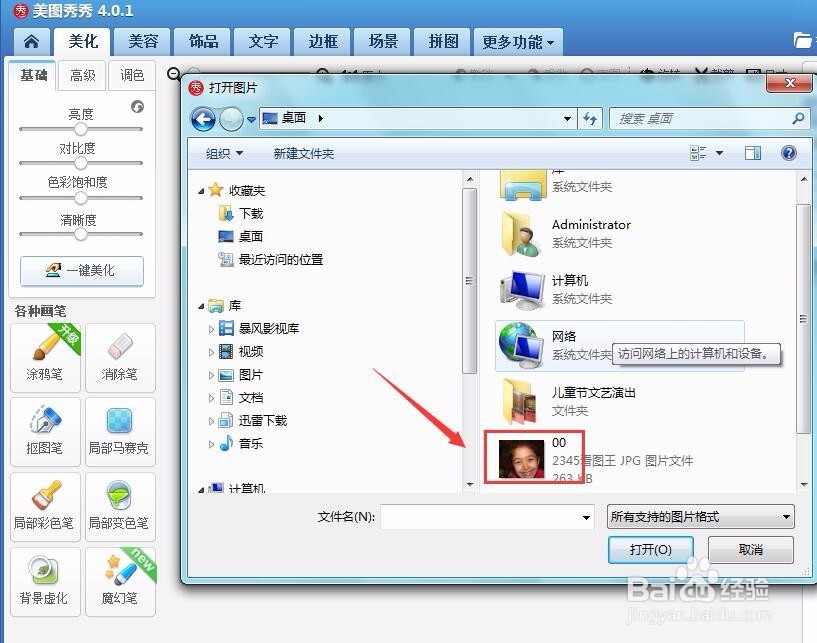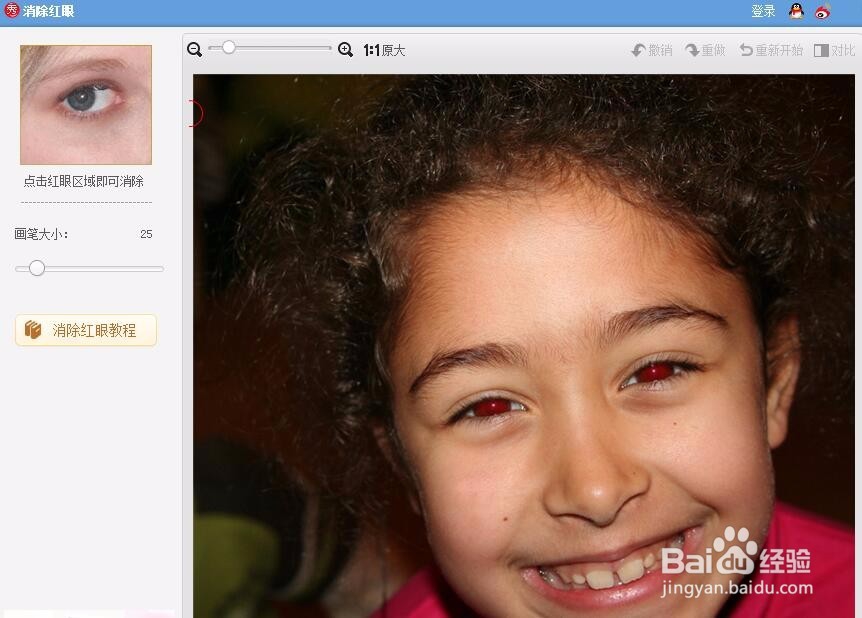1、打开美图秀秀,进入美图秀秀的工作界面,如图所示:
2、点击打开一张图片,弹出打开图片对话框,找到我们的图片,如图所示:
3、点击打开,在编辑工作界面里可以看到,图片的红眼,如图所示:
4、在上面的工具栏里找到美容选项,如图所示:
5、在美容的编辑界面下,在左侧的工具区,找到其他里面的消除红眼选项,如图所示:
6、点击消除红眼,进入消除红眼对话框,如图所示:
7、在消除红眼对话框中,可以看到鼠标变成了红色的圆形,移动鼠标在眼睛处单击鼠标左键,可以看到红眼就消失了,如图所示:
8、点击应用,我们的操作就完成了,可以进行美颜操作,最后的效果,如图所示